PANDUAN TUNJUK CARA BAHAN KORPORAT
| 1. | DAFTAR BAHAN KORPORAT |
| a. | Penerangan |
Untuk tindakan pendaftaran, Pendaftar Bahan Korporat dikehendaki menekan butang Daftar Bahan Korporat pada halaman utama. Rujuk Rajah 1 dibawah. Daftar Bahan Korporat direkabentuk untuk membenarkan pengguna mendaftar bahan korporat baru yang akan diterbitkan.
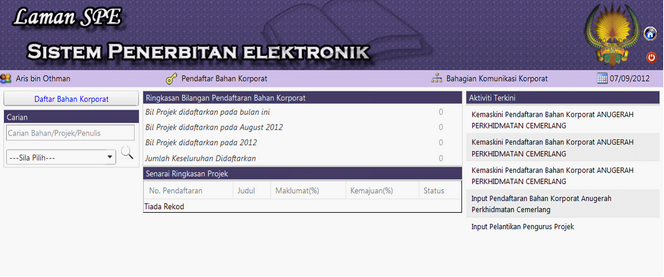
Rajah 1 : Halaman Utama Pendaftar Bahan Korporat.
| b. | Langkah - langkah pendaftaran majalah adalah seperti berikut : - |
| • | Untuk mendapatkan halaman Daftar Bahan Korporat, anda mestilah mendaftar di halaman log masuk sebagai Pendaftar Bahan Korporat. Contoh Pendaftar Bahan Korporat yang telah dilantik adalah Aris Bin Othman. |
| • | Setelah butang Daftar Bahan Korporat ditekan, pengguna akan dipaparkan dengan halaman Pendaftaran Bahan Korporat. Untuk tindakan mengisi maklumat pendaftaran.(Rujuk Rajah 2 dibawah). |
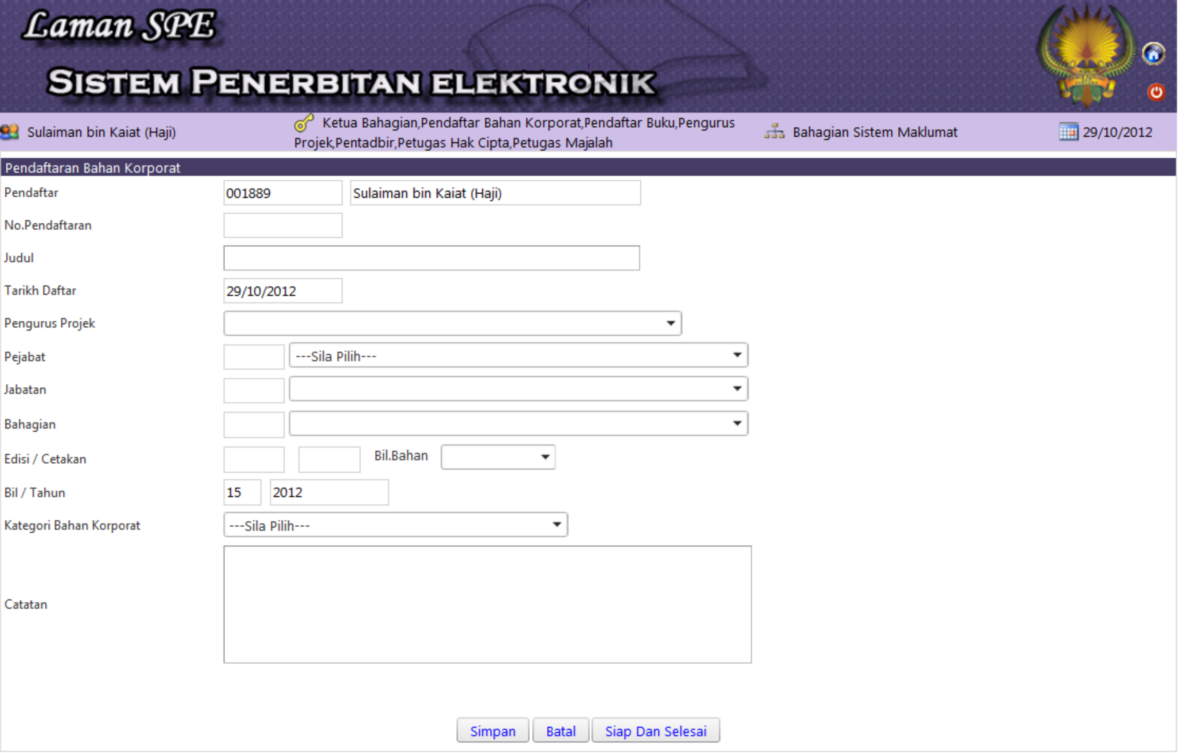
Rajah 2 : Pendaftaran Bahan Korporat
| • | Sila lengkapkan medan - medan dengan maklumat yang sesuai. |
| • | Medan “No. Pendaftaran”, “Edisi / Cetakan”, “Bil / Tahun” akan dijana dan dipaparkan apabila pengguna menekan butang “SIMPAN”. |
| • | “Tarikh Daftar” dipaparkan berdasarkan tarikh semasa. |
| • | Butang “SIMPAN” berfungsi menyimpan maklumat yang telah di kemaskini. Pengguna diminta melengkapkan maklumat dengan teratur untuk memudahkan tindakan penyimpanan. |
| • | Butang “SIAP DAN SELESAI” berfungsi sebagai pengesahan dan keluar dari modul pendaftaran ini. |
| • | Butang “BATAL” adalah tindakan memberhentikan proses yang akan dilaksanakan. |
| 2. | STATUS MAKLUMAT PROJEK |
Pengenalan
Status Maklumat Projek merupakan ruangan yang mengandungi status terkini serta komponen - komponen halaman yang direkabentuk sebagai pelengkap terhadap maklumat sesuatu pendaftaran bahan korporat.
Untuk sesuatu bahan korporat yang telah didaftarkan, terdapat 4 halaman yang direkabentuk dalam system ini sebagai pelengkap ke arah pembentukan bahan korporat yang berkualiti dan sistematik. Antara halaman yang terdapat adalah : -
| • | Pendaftaran Bahan Korporat (Rujuk muka surat diatas) |
| • | Maklumat Projek |
| • | Maklumat Kelulusan |
| • | Rancang Ruang & Penanggungjawab |
| a. | Maklumat Projek |
| • | Log masuk sebagai Pengurus Projek atau pengguna yang sesuai, anda akan dipaparkan halaman utama. Tekan pautan Judul yang berkenaan pada “Senarai Ringkasan Projek“ untuk mendapatkan ruangan Status Maklumat Projek. Contoh Pengurus Projek yang dilantik adalah Akibah Binti Abu Hassan. |
| • | Paparan ruangan Status Maklumat Projek (Rujuk Rajah 3 di bawah). |

Rajah 3
| • | Paparan ini mengandungi bulatan berwarna untuk menunjukkan prestasi terkini perlengkapan maklumat pada halaman - halaman yang disediakan. |
| • | Pengurus Projek diminta menekan pautan Maklumat Projek pada halaman ini untuk mendapatkan halaman Maklumat Projek. Halaman Maklumat Projek dipaparkan (Rujuk Rajah 4 di bawah). |
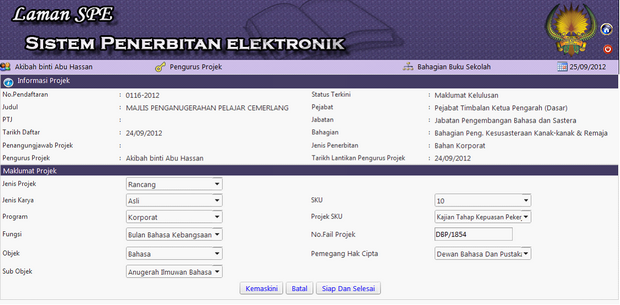
Rajah 4
| • | Sila lengkapkan medan - medan dengan memilih pilihan turun naik yang sesuai. |
| • | Butang “Batal” adalah tindakan memberhentikan proses yang akan dilaksanakan. Anda akan kembali ke halaman Status Maklumat. |
| • | Butang “Siap Dan Selesai” adalah tindakan pengesahan terhadap maklumat yang telah disiapkan. |
| • | Butang “Kemaskini” adalah bertujuan mengemaskini maklumat yang telah dilengkapkan. |
| • | Butang “SIMPAN” berfungsi menyimpan maklumat yang telah di kemaskini. Pengguna diminta melengkapkan maklumat dengan teratur untuk memudahkan tindakan penyimpanan. |
| • | Informasi Projek dipaparkan diatas ruangan Maklumat Projek. Informasi Projek memaparkan keterangan maklumat projek semasa yang sedang diatur usaha oleh pakar. |
| b. | Maklumat Kelulusan |
| • | Pada halaman Status Maklumat Projek, tekan pautan Maklumat Kelulusan untuk mendapatkan halaman Maklumat Kelulusan. Halaman dipaparkan (Rujuk Rajah 5 dibawah). |
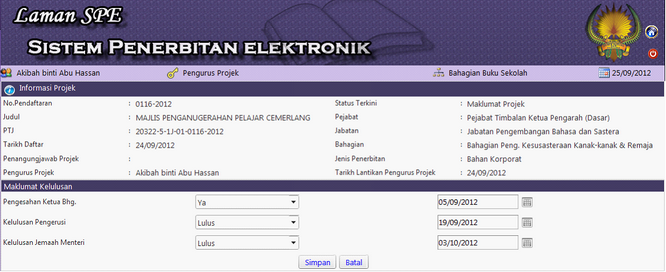
Rajah 5
| • | Sila lengkapkan medan - medan dengan memilih pilihan turun naik yang sesuai. |
| • | Butang “SIMPAN” berfungsi menyimpan maklumat yang telah di kemaskini. Pengguna diminta melengkapkan maklumat dengan teratur untuk memudahkan tindakan penyimpanan. |
| • | Butang “BATAL” adalah tindakan memberhentikan proses yang akan dilaksanakan dan keluar dari halaman ini. |
| • | Butang “Kemaskini” adalah bertujuan mengemaskini maklumat yang telah dilengkapkan. |
| • | Informasi Projek dipaparkan diatas ruangan Maklumat Kelulusan. Informasi Projek memaparkan keterangan maklumat projek semasa yang sedang diatur usaha oleh pakar. |
| c. | Rancang Ruang & Penanggungjawab |
| • | Pada halaman Status Maklumat Projek, tekan pautan Rancang Ruang & Penanggungjawab untuk mendapatkan halaman Rancang Ruang & Penanggungjawab. Halaman dipaparkan (Rujuk Rajah 6 dibawah). |
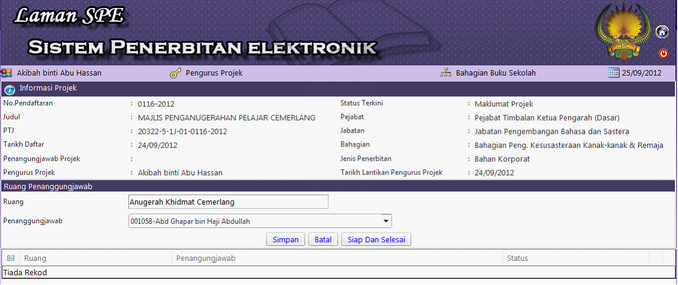
Rajah 6
| • | Butang “SIMPAN” berfungsi menyimpan maklumat yang telah di kemaskini. Pengguna diminta melengkapkan maklumat dengan teratur untuk memudahkan tindakan penyimpanan. |
| • | Butang “BATAL” adalah tindakan memberhentikan proses yang akan dilaksanakan dan keluar dari halaman ini. |
| • | Butang “Kemaskini” adalah bertujuan mengemaskini maklumat yang telah dilengkapkan. |
| • | Maklumat yang telah lengkap, akan dipaparkan di ruangan “Rekod” setelah pengguna menekan butang “SIMPAN”. |
| • | Informasi Projek dipaparkan diatas ruangan Ruang Penanggungjawab. Informasi Projek memaparkan keterangan maklumat projek semasa yang sedang diatur usaha oleh pakar. |